컴퓨터를 하다 보면 사용해보고 싶은 프로그램 또는 접속해보고 싶은 사이트가 있지만 악성 바이러스나 악성 프로그램이 걱정돼서 하지 못하는 경우가 있습니다.
실제로도 안전하지 않은 사이트와 프로그램은 존재하고 있으며 그러한 사이트를 접속하거나 프로그램을 다운로드하게 되면 악성 코드가 컴퓨터에 설치돼서 바이러스에 걸리기도 하고 심한 경우 컴퓨터 파일을 사용하지 못하게 되는 경우도 발생합니다.
그래서 오늘은 샌드박스가 어떤 프로그램이고 어떻게 다운로드해서 사용할 수 있는지 한번 알아보도록 하겠습니다.
샌드박스(Sandboxie) 란?
샌드박스 프로그램은 앞서 언급한 것처럼 악성 프로그램과 악성 홈페이지로 의심돼서 사용하기 겁날 때 도와주는 프로그램입니다. 샌드박스는 가상 환경을 만들어서, 악성 프로그램과 홈페이지를 실행하기 때문에 가상 환경 내에만 바이러스가 들어올 수 있으며, 샌드박스 종료 시 모든 악성 프로그램은 같이 차단되게 됩니다.
다만 정보를 빼가는 해킹에서는 자유롭지 않기 때문에 악성 홈페이지에 내 개인 정보, ID, PW 등을 입력하게 되면 해킹을 당할 가능성이 존재합니다.
샌드박스 다운로드 방법
1. 샌드박스 설치파일 다운로드

1) 샌드박스 다운로드 홈페이지(https://github.com/sandboxie-plus/Sandboxie/releases/tag/v1.9.5)에 접속합니다.
2) 샌드박스 다운로드 페이지 하단에서 샌드박스 클래식을 클릭하여 다운로드합니다.
* 구버전을 설치하는 경우 샌드박스 프로그램에서 오류가 발생하는 경우가 많이 있기 때문에 반드시 최신 버전을 다운로드하는 것을 추천합니다.
2. 샌드박스 설치

1) 설치파일을 실행한 이후 언어를 한국어로 설정합니다.
2) 설치를 진행하여 샌드박스 다운로드를 마무리합니다.
3. 샌드박스 옵션 설정

1) 설치한 샌드박스 프로그램을 실행하면 프로그램 호환성을 팝업이 실행됩니다.
2) 앞으로는 응용 프로그램 호환성 확인하지 않음을 체크한 이후 확인 버튼을 클릭합니다.
3) 모든 절차를 따라 했으면 설치가 마무리됩니다.
샌드박스 신뢰성 없는 홈페이지 접속 방법
1. 샌드박스 웹 브라우저 실행

1) DefaultBox > Sandboxie로 실행 > 웹 브라우저 실행을 클릭합니다.
2. 샌드박스 웹 브라우저 사용

1) 정상적으로 웹브라우저가 실행된 경우 마우스를 웹브라우저에 가져갔을 때 주변에 노란 박스가 생성되는 것을 확인할 수 있습니다.
2) 샌드박스를 통해 웹브라우저를 실행한 이후 신뢰가지 않는 홈페이지에 접속하는 경우 악성 프로그램에 대비할 수 있습니다.
샌드박스 신뢰성 없는 프로그램 사용 방법
1. 샌드박스 프로그램 실행
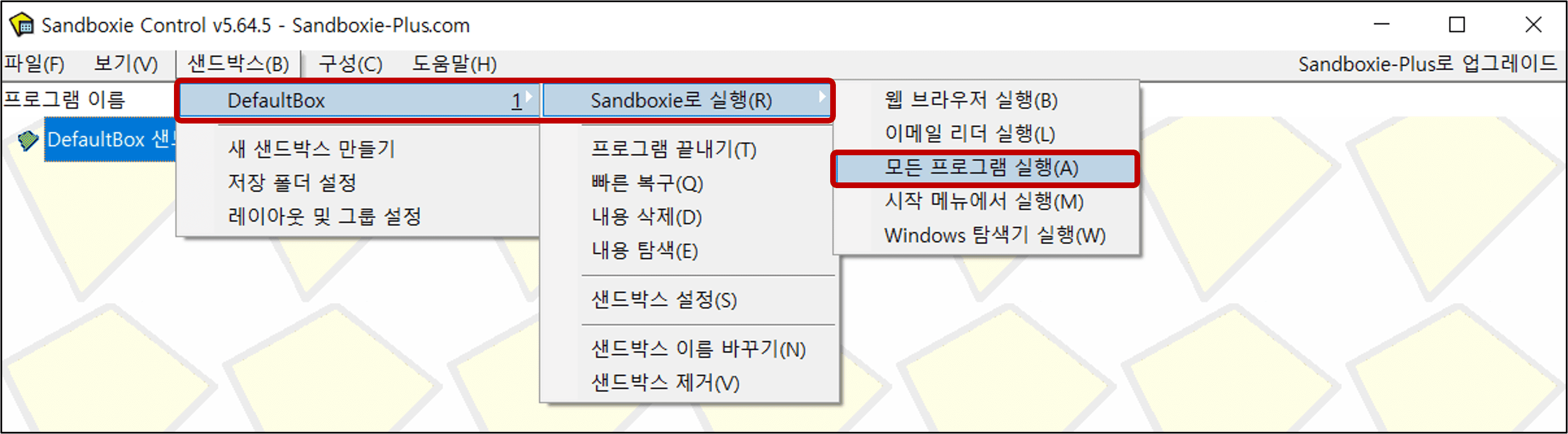
1) DefaultBox > Sandboxie로 실행 > 모든 프로그램 실행을 클릭합니다.
2.

1) 샌드박스로 실행 페이지에서 하단에 있는 찾아보기 버튼을 클릭합니다.
2) 신뢰하지 않는 프로그램을 클릭한 이후 확인 버튼을 입력하면 악성 바이러스에 대비할 수 있습니다.
결론
인터넷을 사용하면서 컴퓨터가 악성 바이러스에 감염되게 되는 경우 컴퓨터에 렉이 심해지거나 필요 없는 프로그램들이 설치되며 심한 경우에는 컴퓨터 내에 설치된 파일을 사용 못하게 만들거나 다른 프로그램이 정상적으로 실행되지 못하게 하는 등의 작용들을 하게 됩니다.
따라서, 신뢰하기 어려운 홈페이지 및 프로그램들은 사용하지 않는 것이 중요합니다. 하지만, 간혹 정상적인 프로그램인데도 신뢰하기 어려운 홈페이지로 뜨는 경우도 있으며, 또 악성 프로그램이 있을 거 같긴 하지만 홈페이지에 접속해야 하거나, 프로그램을 사용해야만 하는 경우가 있습니다.
이러한 경우를 위해 만들어진 프로그램이 바로 샌드박스(Sandboxie)인 만큼 반드시 해당 프로그램을 사용하여 가상환경 내에서 안전하게 프로그램을 사용하는 것을 추천합니다.

인스타그램 PC 버전을 사용하는 방법은 무엇인가요?
인스타그램 PC버전 설치하기 방법 최신 버전
인스타그램은 기본적으로 스마트폰에서 활용할 수 있도록 제공하고 있습니다. 하지만 PC 유저들을 위해서 PC에서도 인스타그램을 활용할 수 있도록 하는 확장 프로그램들이 나왔는데요. 그래서
trivially-essential.tistory.com
인스타그램 스토리를 아무도 모르게 몰래 보려면 어떻게 해야 하나요?
인스타그램 아무도 모르게 스토리 몰래 보기 하는 법
인스타그램은 가장 인기 있는 SNS 중 하나입니다. 많은 사람들이 인스타그램을 통해서 자신의 글들을 올리게 됩니다. 이러한 SNS에서 가장 많이 사용되는 기능 중 하나가 바로 스토리인데요. 인스
trivially-essential.tistory.com
'소프트웨어 꿀팁✔' 카테고리의 다른 글
| 상업용 무료 폰트 사용하기 다운로드 방법 사이트 모음 최신 버전 (0) | 2023.06.03 |
|---|---|
| 컴퓨터 비밀번호 및 노트북 비밀번호 설정하기 및 해제하기 방법 최신 버전 (0) | 2023.06.01 |
| 내가 사용하는 컴퓨터 인터넷 IP 주소 검색 찾기 방법 최신 버전 (0) | 2023.05.27 |
| 컴퓨터, 노트북에서 특정 와이파이가 검색 목록에 없을 때 해결 방법 (2) | 2023.05.19 |
| [Flutter] Flutter Doctor 오류 및 해결 방법 최신 버전 (0) | 2023.05.09 |